解决在win7共享中无权限访问问题的方法(共享权限设置与网络访问问题解决)
- 百科知识
- 2024-06-23
- 98
在使用Windows7操作系统进行文件或资源共享时,有时候会出现别的电脑无法访问共享文件或者提示无权限的问题。本文将介绍如何解决这一问题,以确保顺利进行网络共享和访问。
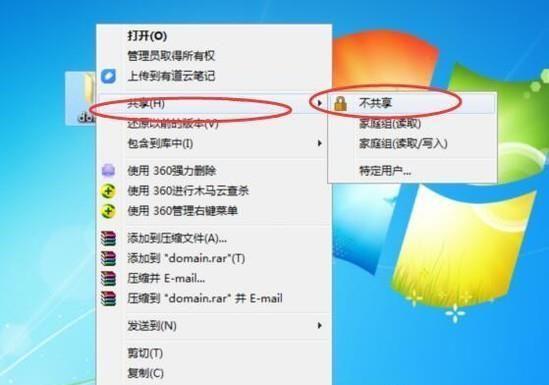
了解共享权限的概念和设置方法
在开始解决问题之前,我们需要了解共享权限的概念和设置方法,以便能够正确配置共享文件的访问权限。
确保网络连接正常并配置正确的工作组
需要确保所有参与文件共享的电脑处于同一个网络中,并且工作组设置是一致的,这样才能保证正常的网络访问。
检查共享文件夹设置并开启共享功能
在Win7系统中,共享文件夹需要正确设置共享权限,并且必须开启共享功能,才能被其他电脑访问。这一步是确保文件可被共享的关键。
为共享文件夹设置适当的权限
根据实际需求和安全性考虑,我们需要为共享文件夹设置适当的权限,以控制访问者可以进行的操作,包括读取、写入、修改等。
在防火墙中添加共享文件夹的例外
有时候,防火墙会阻止外部电脑访问共享文件夹。我们需要在防火墙设置中添加共享文件夹的例外,以确保顺利进行网络访问。
检查网络共享服务是否正常运行
网络共享服务是实现文件共享的核心组件,我们需要确保该服务正常运行,才能进行正常的共享和访问。
使用正确的用户名和密码进行访问
如果仍然无法访问共享文件夹,可能是因为用户名或密码输入错误。我们需要确保在访问时使用正确的用户名和密码。
尝试使用其他电脑进行访问
有时候,问题可能出现在访问电脑上。我们可以尝试使用其他电脑进行访问,以确定问题是否出现在特定的设备上。
检查网络共享设置是否一致
如果多台电脑无法访问共享文件夹,可能是因为网络共享设置不一致。我们需要逐一检查每台电脑上的设置,确保一致性。
重启网络设备和电脑
有时候,网络设备或者电脑可能出现问题导致无法访问共享文件夹。我们可以尝试重启网络设备和电脑,以解决临时的网络故障。
更新操作系统和驱动程序
如果问题仍然存在,可能是因为操作系统或者相关驱动程序的问题。我们可以尝试更新操作系统和驱动程序,以获得最新的修复和功能支持。
调整安全策略和权限设置
在某些情况下,安全策略和权限设置可能导致共享问题。我们可以尝试调整这些设置,以解决共享访问权限的限制。
寻求专业技术支持
如果以上方法都无法解决问题,我们可以寻求专业的技术支持,以获得更详细的帮助和解决方案。
常见的解决方法和注意事项
通过以上的方法,我们可以基本解决在Win7共享中无权限访问的问题。同时,我们还需要注意一些常见的问题和注意事项,以避免再次出现类似的访问困扰。
结论与建议
在实际应用中,Win7共享文件访问权限问题可能有很多原因。我们需要根据具体情况选择合适的解决方法,同时可以结合多种方法进行尝试,以确保网络共享的正常运行。
解决Win7共享文件夹无权限访问问题的方法
Win7作为一个非常常用的操作系统,其共享文件夹功能可以方便多台电脑间的文件共享与访问。然而,在实际应用过程中,有时会遇到无法访问共享文件夹的问题,提示无权限或者拒绝访问。本文将介绍Win7共享文件夹无权限访问问题的原因,以及解决该问题的方法。
检查共享文件夹的共享权限设置
打开共享文件夹的属性页面,点击“共享”选项卡,确保“共享此文件夹”选项被勾选,并且指定了正确的共享名称。点击“高级共享”按钮,确保“权限”选项卡中给予了允许访问该共享文件夹的用户相应的权限。
检查网络连接和工作组设置
确认电脑与网络的连接正常,可以通过ping命令来测试网络连接。还需检查电脑所在的工作组设置是否与其他电脑一致,确保在同一个网络环境下。
检查防火墙设置
防火墙可能会阻止其他电脑对共享文件夹的访问,需要检查防火墙设置。进入控制面板,找到Windows防火墙,点击“允许程序或功能通过Windows防火墙”选项,确保文件和打印机共享选项被勾选。
检查共享文件夹的安全权限设置
除了共享权限,还需要检查共享文件夹的安全权限。在共享文件夹属性的“安全”选项卡中,添加需要访问该共享文件夹的用户,并赋予相应的权限。
使用正确的用户名和密码访问共享文件夹
当其他电脑访问共享文件夹时,需要输入正确的用户名和密码。可以尝试使用本地电脑的用户名和密码来进行访问,或者在目标电脑上创建一个具有相同用户名和密码的账户。
使用IP地址访问共享文件夹
如果通过计算机名无法访问共享文件夹,可以尝试使用目标电脑的IP地址来进行访问。在资源管理器中输入“\\IP地址\共享名称”,即可进行访问。
重新启动网络服务
有时候,网络服务出现问题可能导致共享文件夹无法访问。可以通过重新启动网络服务来解决。在运行框中输入“services.msc”打开服务管理窗口,找到“服务器”服务,右键点击重启。
检查电脑时间设置
电脑时间设置不正确也可能导致共享文件夹无法访问。需要确保所有相关电脑的时间与日期设置一致。
禁用密码保护共享
在共享文件夹属性的“高级共享”选项卡中,可以尝试禁用密码保护共享。这样其他电脑访问共享文件夹时就无需输入密码。
检查用户账户类型
确保访问共享文件夹的用户账户为管理员账户或具有足够权限的账户。
更新网络驱动程序
有时候,网络驱动程序的问题也可能导致无法访问共享文件夹。可以尝试更新网络驱动程序来解决问题。
使用专用共享用户
可以在目标电脑上创建一个专门用于共享的用户账户,并设置相应的权限,以提高安全性和访问控制。
使用文件共享软件代替Win7自带共享功能
如果仍然无法解决共享文件夹无权限访问的问题,可以考虑使用第三方的文件共享软件,如FTP服务器或网络云盘。
检查病毒和恶意软件
恶意软件可能会影响共享文件夹的访问权限,需要进行杀毒扫描和恶意软件清除。
寻求专业技术支持
如果以上方法都无法解决共享文件夹无权限访问的问题,建议寻求专业技术支持,以获取更深入的故障排除和解决方案。
Win7共享文件夹无权限访问问题可能由于共享权限设置、网络连接、防火墙、安全权限设置等多个因素导致。通过对这些因素逐一排查和调整,大多数问题可以得到解决。如仍然无法解决,可以尝试使用专用共享用户、更新网络驱动程序,或者考虑使用第三方文件共享软件。如果问题依然存在,建议寻求专业技术支持。
版权声明:本文内容由互联网用户自发贡献,该文观点仅代表作者本人。本站仅提供信息存储空间服务,不拥有所有权,不承担相关法律责任。如发现本站有涉嫌抄袭侵权/违法违规的内容, 请发送邮件至 3561739510@qq.com 举报,一经查实,本站将立刻删除。